网站首页数码科技 >正文
通过打破某些习惯并采用更有效的做法,可以提高iPhone的性能和用户体验。通过对您与设备的交互方式进行细微的改变,您可以节省时间、提高工作效率并充分利用iPhone的功能。以下来自iDB的视频向我们展示了十个技巧,可帮助您优化设备并简化日常任务。
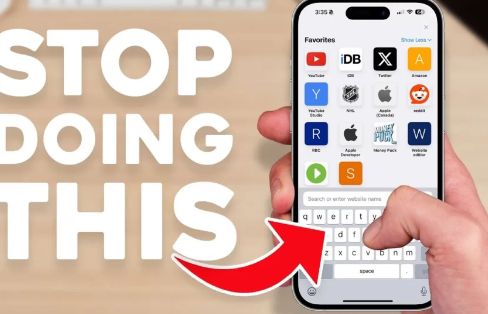
打字效率:使用QuickPath实现更快的文本输入
如果您发现自己花了太多时间输入信息,那么是时候开始使用QuickPath了。这项创新功能允许您在按键之间滑动,而不是逐个点击每个按键。通过将手指从一个字母滑动到另一个字母,您可以更快地撰写信息,并且错误更少。QuickPath的智能算法可以预测您要输入的单词,使整个过程更加顺畅。养成这个习惯将大大提高您的打字速度和准确性。
应用程序搜索:利用Spotlight搜索快速访问
滚动浏览应用程序页面以找到所需的应用程序可能既耗时又令人沮丧。相反,请养成使用Spotlight搜索的习惯。只需从主屏幕中间向下滑动并输入应用程序名称。Spotlight搜索将立即显示相关结果,让您在几秒钟内访问所需的应用程序。这种方法比手动搜索应用程序库要快得多,并可以帮助您以最小的努力找到所需的内容。
截图分享:通过缩略图即时分享
当您在iPhone上截取屏幕截图时,屏幕角落会出现一个缩略图。您无需关闭它并导航到照片库来分享屏幕截图,只需按住缩略图即可。此操作将调出共享菜单,让您可以立即将屏幕截图发送给联系人或应用程序。通过养成这个习惯,您可以快速分享重要信息,而无需从图库中保存和检索屏幕截图的额外步骤。
应用程序权限:定期审查和管理以增强隐私
随着时间的推移,您可能会向应用程序授予各种权限,而没有意识到它们可以访问的数据范围。为了确保您的隐私并可能延长电池寿命,请养成定期在“隐私和安全”设置中查看和管理应用程序权限的习惯。检查哪些应用程序可以访问您的位置、联系人、照片和其他敏感信息。撤销不需要某些数据即可正常运行的应用程序的权限。通过密切关注应用程序权限,您可以更好地控制您的个人信息和设备性能。
视频分辨率:升级至4K,实现更高质量的录制
如果您想捕捉精彩瞬间,请考虑将默认视频录制设置更改为4K。为此,请转到“设置”>“相机”>“录制视频”,然后选择“4K”。此高分辨率设置将产生更清晰、更生动的视频,使您的录制看起来更专业、更吸引人。虽然4K视频确实占用更多存储空间,但对于重要事件或创意项目来说,改进的质量是值得的。
电池百分比:启用显示以便准确监控
跟踪iPhone的电池寿命对于确保全天电量充足至关重要。要更准确地监控电池电量,请启用电池百分比显示。转到“设置”>“电池”,然后打开“电池百分比”。这个小小的变化将显示剩余电池的确切百分比,而不仅仅是一个视觉图标。有了这些信息,您就可以做出明智的决定,决定何时为设备充电,并更有效地管理电量使用情况。
应用程序图标快捷方式:使用触觉触控进行快速操作
许多iPhone用户不知道通过触觉触摸应用程序图标可以实现便捷的快捷操作。通过按住应用程序图标,您无需打开应用程序即可访问特定功能。例如,触觉触摸相机应用程序图标可以显示自拍、录制视频或拍摄肖像照片的选项。尝试使用触觉触摸各种应用程序图标,以发现可用的快速操作。将这一习惯融入您日常的iPhone使用中可以节省您的时间并简化您的工作流程。
键盘反馈:启用触觉反馈以获得触觉打字体验
如果您觉得在iPhone的虚拟键盘上打字有点不尽如人意,可以考虑打开触觉反馈。此功能会在每次按下按键时提供轻微的振动,为您提供更触觉和更灵敏的打字体验。要启用触觉反馈,请转到“设置”>“声音和触觉”>“键盘反馈”,然后打开“触觉”。这个微妙的添加可以让打字感觉更有吸引力,并帮助您在输入文本时保持一致的节奏。
Safari自定义:个性化您的浏览体验
许多iPhone用户坚持使用默认的Safari浏览器设置,却没有意识到可用的自定义选项。花点时间探索Safari设置并个性化您的浏览体验。您可以添加背景图片、启用内容拦截器、自定义起始页等等。转到“设置”>“Safari”,深入了解各种自定义选项。通过根据您的喜好定制Safari,您可以让您的浏览体验更加愉快和高效。
重拨号码:按呼叫按钮快速重拨
如果您发现自己经常需要重拨上次拨打的号码,那么您可以养成一个简单的习惯来节省时间。无需进入最近通话列表并选择号码,只需按下通话按钮即可。此操作将立即重拨您上次拨打的号码,无需浏览通话记录。通过养成这个习惯,您可以快速重新联系上一次联系,而无需任何额外步骤。
通过养成这十个习惯并打破旧的、低效的习惯,您可以大大提高iPhone的性能和整体用户体验。这些技巧侧重于简化常见任务、提高工作效率以及充分利用设备的功能。请记住,日常iPhone习惯的微小变化可以显著改善您与设备的交互方式。立即开始实施这些做法,享受更高效、更愉快的iPhone体验。
以下是优化iPhone使用的关键要点:
使用QuickPath实现更快的打字速度
利用Spotlight搜索快速访问应用程序
立即通过缩略图分享截图
定期审查和管理应用权限
升级至4K以获得更高质量的视频录制
启用电池百分比显示以实现准确监控
使用触觉触摸应用程序图标来快速执行操作
启用触觉反馈以获得触觉打字体验
个性化您的Safari浏览体验
按下呼叫按钮可快速重拨
通过将这些习惯融入您的日常iPhone日常活动中,您将获得更高效、更愉快的移动体验。接受这些提示,并发现一些简单的改变如何对您与设备的交互方式产生重大影响。
版权说明:本站所有作品图文均由用户自行上传分享,仅供网友学习交流。若您的权利被侵害,请联系我们
- 上一篇:增强您的Mac您需要了解的基本设置
- 下一篇:TerraMow机器人割草机
相关文章:
- 2024-07-10TerraMow机器人割草机
- 2024-07-09增强您的Mac您需要了解的基本设置
- 2024-07-09FigmaSlidesPowerPoint替代品提供团队协作等功能
- 2024-07-09新款iPhone16细节曝光新功能曝光
- 2024-07-09适用于EDGE系列双腔机箱的全新LIANLIPSU外形尺寸
- 2024-07-09M4MacBookPro秘密揭晓泄露的细节被揭露
- 2024-07-09XTape1模块化数字激光卷尺
- 2024-07-08关于iPhone16 16Plus 16Pro和16ProMax我们所知道的一切
- 2024-07-085种GoogleMail替代品 实现安全的电子邮件通信
- 站长推荐
- 栏目推荐
